Brother DCP-L2520D Treiber-Download und Update auf Windows 10, 11 PC
Veröffentlicht: 2023-12-25Haben Sie kürzlich einen Brother DCP-L2550D-Drucker gekauft?Haben Sie Probleme mit dem Drucker?Das Problem lässt sich durch einfaches Aktualisieren des Brother DCP-L2550D-Druckertreibers nicht beheben.
In den meisten Fällen treten Druckerfehler auf, z. B. wenn der Druckertreiber nicht verfügbar ist, der Drucker nicht reagiert und mehr, wenn Sie entweder die fehlende oder veraltete Version des Druckertreibers verwenden. Ein Treiber ist eine Software, die eine effektive Kommunikation zwischen Computer und Drucker gewährleistet. Wenn diese Treiber beschädigt sind oder verloren gehen, können zahlreiche Probleme auftreten. Daher ist es wichtig, die Treiber von Zeit zu Zeit zu aktualisieren. Dadurch stellen Sie sicher, dass Ihr Gerät ordnungsgemäß funktioniert und passende Ergebnisse liefert.
Um sicherzustellen, dass Ihr Brother DCP-L2550D-Drucker ordnungsgemäß und ohne technische Probleme funktioniert, müssen Sie die zugehörigen Treiber auf dem neuesten Stand halten. Um Ihnen zu helfen, haben wir diesen Leitfaden vorbereitet, der zahlreiche Möglichkeiten zum Herunterladen des Brother DCP-L2550D-Treibers für Windows-PCs hervorhebt. Weiterlesen!
So laden, installieren und aktualisieren Sie den Brother DCP-L2550D-Treiber unter Windows 10, 11
Hier stellen wir Ihnen sowohl manuelle als auch automatische Methoden zum Herunterladen des Brother DCP-L2550D-Treibers für Windows 11, 10 PC zur Verfügung. Sie können jeden Ansatz durchgehen und denjenigen verwenden, der am besten zu Ihnen passt. Jetzt können wir ohne weitere Umschweife loslegen!
Methode 1: Laden Sie den Brother DCP-L2550D-Treiber manuell von der Website des Herstellers herunter
Ähnlich wie andere Hersteller aktualisiert auch Brother regelmäßig seine Treiber. Sie können also auf der offiziellen Website von Brother nach der neuesten Treiberversion für Ihren Brother-Drucker suchen und später die verfügbaren Treiber herunterladen und manuell installieren. Bevor Sie jedoch fortfahren, stellen Sie sicher, dass Sie über viel Zeit, Geduld und Fachwissen in der technischen Nische verfügen. Befolgen Sie nun die folgenden Schritte, um mit dieser Methode die richtigen Treiber zu erhalten.
Schritt 1: Besuchen Sie die offizielle Website von Brother .
Schritt 2: Navigieren Sie zur Registerkarte „Support“ und klicken Sie darauf.
Schritt 3: Wählen Sie dann Software- und Treiber- Downloads aus der Dropdown-Menüliste aus. 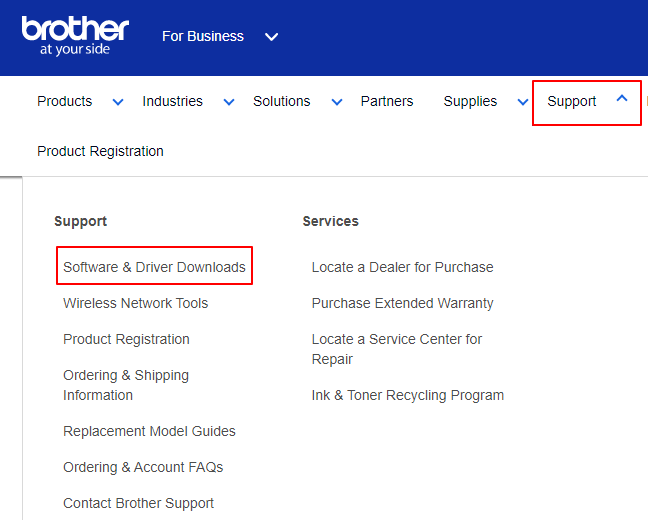
Schritt 4: Geben Sie anschließend Brother DCP-L2550D in das Suchfeld ein und klicken Sie auf die Schaltfläche „Suchen“ daneben.
Schritt 5: Wählen Sie als Nächstes die richtige Betriebssystemversion aus und klicken Sie auf OK , um fortzufahren.
Schritt 6: Klicken Sie nun auf das vollständige Treiber- und Softwarepaket (empfohlen).
Schritt 7: Klicken Sie abschließend auf die Option „Der EULA zustimmen und herunterladen“ .
Das ist alles! Warten Sie nun, bis die Treiberdatei heruntergeladen wurde. Wenn Sie fertig sind, doppelklicken Sie auf die heruntergeladene Datei und befolgen Sie die Anweisungen auf dem Bildschirm, um die neuesten Brother DCP-L2550D-Treiberaktualisierungen erfolgreich auf einem Windows 10- oder 11-PC zu installieren. Starten Sie nach der Installation Ihren Computer neu, um neue Treiber zu speichern.
Lesen Sie auch: Brother DCP L2540DW-Treiber herunterladen und installieren für Windows 10,11
Methode 2: Verwenden Sie den Geräte-Manager, um das Brother DCP-L2550D-Treiberupdate zu installieren
Microsoft Windows stellt ein Standarddienstprogramm namens Geräte-Manager zur Installation der neuesten Treiberaktualisierungen bereit. Im Folgenden erfahren Sie, wie Sie den Brother DCP-L2550D-Treiber-Download unter Windows 11, 10 mit dem Geräte-Manager durchführen.

Schritt 1: Drücken Sie auf Ihrer Tastatur gleichzeitig die Tasten Win + X.
Schritt 2: Suchen Sie als Nächstes nach dem Geräte-Manager und wählen Sie ihn aus allen verfügbaren Optionen aus. 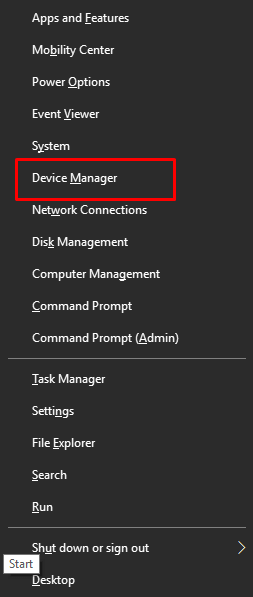
Schritt 3: Suchen Sie im Fenster „Geräte-Manager“ nach der Kategorie „Drucker“ oder „Druckwarteschlange“ und doppelklicken Sie darauf, um diese zu erweitern. 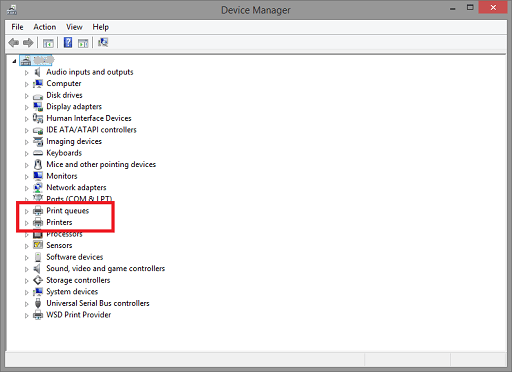
Schritt 4: Klicken Sie anschließend mit der rechten Maustaste auf Ihren Brother-Drucker und wählen Sie „Treibersoftware aktualisieren“, um fortzufahren. 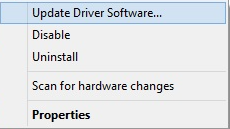
Schritt 5: Wählen Sie in der folgenden Eingabeaufforderung die Option „ Automatisch nach aktualisierter Treibersoftware suchen “. 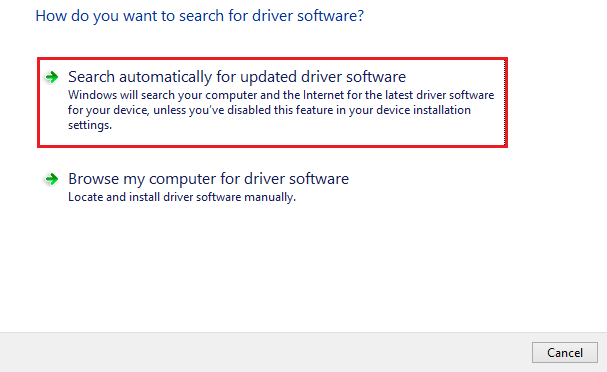
Das ist es! Jetzt sucht der Geräte-Manager nach dem neuesten Brother DCP L2550D-Treiber und installiert ihn. Um neue Treiber anzuwenden, starten Sie einfach Ihren Computer neu.
Lesen Sie auch: Brother DCP T220 Treiber-Download für Windows 10, 11, 8, 7 (kostenlos)
Methode 3: Brother-Druckertreiber automatisch über den Win Riser Driver Updater installieren (empfohlen)
Wenn Sie Schwierigkeiten haben, veraltete Treiber manuell zu aktualisieren, können Sie dies mit dem Win Riser Driver Updater automatisch tun. Es handelt sich um eine dedizierte Treiberaktualisierungssoftware, der Millionen von Windows-PC-Benutzern weltweit vertrauen.
Win Riser Driver Updater ist ein automatisiertes Dienstprogramm, das Ihnen bei der Installation jeder Art von Treiberaktualisierung helfen kann. Dazu gehört auch der Treiber für Brother DCP L2550D für Windows 11, 10. Darüber hinaus hilft Ihnen das Treiber-Updater-Tool auch dabei, Viren von Ihrem Gerät zu entfernen. Es ist jedoch wichtig zu wissen, dass die Premium-Version von Win Riser Ihnen dabei hilft, das volle Potenzial des Programms auszuschöpfen. Sehen Sie sich nun einfach die folgenden Schritte an:
Schritt 1: Laden Sie über die Schaltfläche unten den Win Riser Driver Updater herunter und installieren Sie ihn.
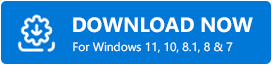
Schritt 2: Starten Sie nach der Installation das Dienstprogramm zur Treiberaktualisierung auf Ihrem PC und warten Sie, bis es Ihr System nach veralteten oder problematischen Treibern durchsucht.
Schritt 3: Nach dem Scannen erhalten Sie eine detaillierte Liste der Treiber, die aktualisiert werden müssen.
Schritt 4: Überprüfen Sie die Scanergebnisse und klicken Sie auf die Option „Probleme jetzt beheben“. Dadurch können Sie alle verfügbaren Treiber mit einem Mausklick installieren, einschließlich des Brother DCP L2550D-Treibers. 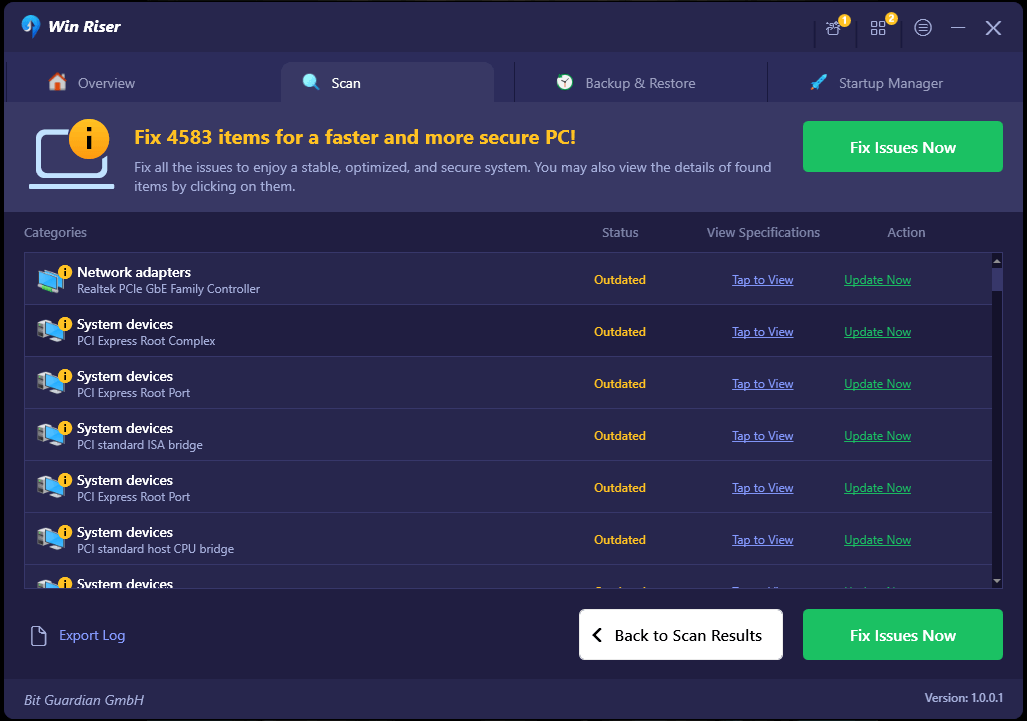
Lesen Sie auch: Brother DCP L2541DW-Treiber herunterladen, aktualisieren und unter Windows 10/11 installieren
So laden Sie den Brother DCP-L2550D-Treiber herunter und aktualisieren ihn: Erklärt
In diesem Artikel haben wir drei unkomplizierte Methoden bereitgestellt, um den Treiber-Download für den Brother DCP L2550D unter Windows 10 und 11 schnell durchzuführen. Sie können eine der folgenden Methoden verwenden. Wir hoffen, dass Sie die Informationen in diesem Treiber-Download-Leitfaden hilfreich fanden.
Wenn Sie Fragen, Zweifel oder Vorschläge haben, teilen Sie uns dies bitte im Kommentarbereich unten mit. Für weitere technische Informationen können Sie unseren Newsletter abonnieren und uns in den sozialen Medien folgen – Facebook, Instagram, Twitter oder Pinterest
, damit Sie kein Update verpassen.
